WPS演示添加网格线的方法教程
时间:2023-03-31 11:27:40作者:极光下载站人气:328
wps演示是一款非常好用的幻灯片制作软件,在其中有很多智能化的功能可以帮助我们快速完成想要的操作,实现高效办公。如果我们在电脑版WPS演示中希望调出网格线,方便进行后续的排版对齐等操作,小伙伴们知道具体该如何调出来吗,其实调整方法是非常简单的。我们只需要点击打开WPS
PPT后,在“视图”选项卡中点击勾选“网格线”,或者右键点击一下后,在“网格和参考线”的子选项中点击勾选“网格线”就可以成功调出来了,非常简单的。接下来,小编就来和小伙伴们分享具体的操作步骤了,有需要或者是感兴趣的小伙伴们快来和小编一起往下看看吧!
操作步骤
第一步:双击打开电脑版WPS PPT;
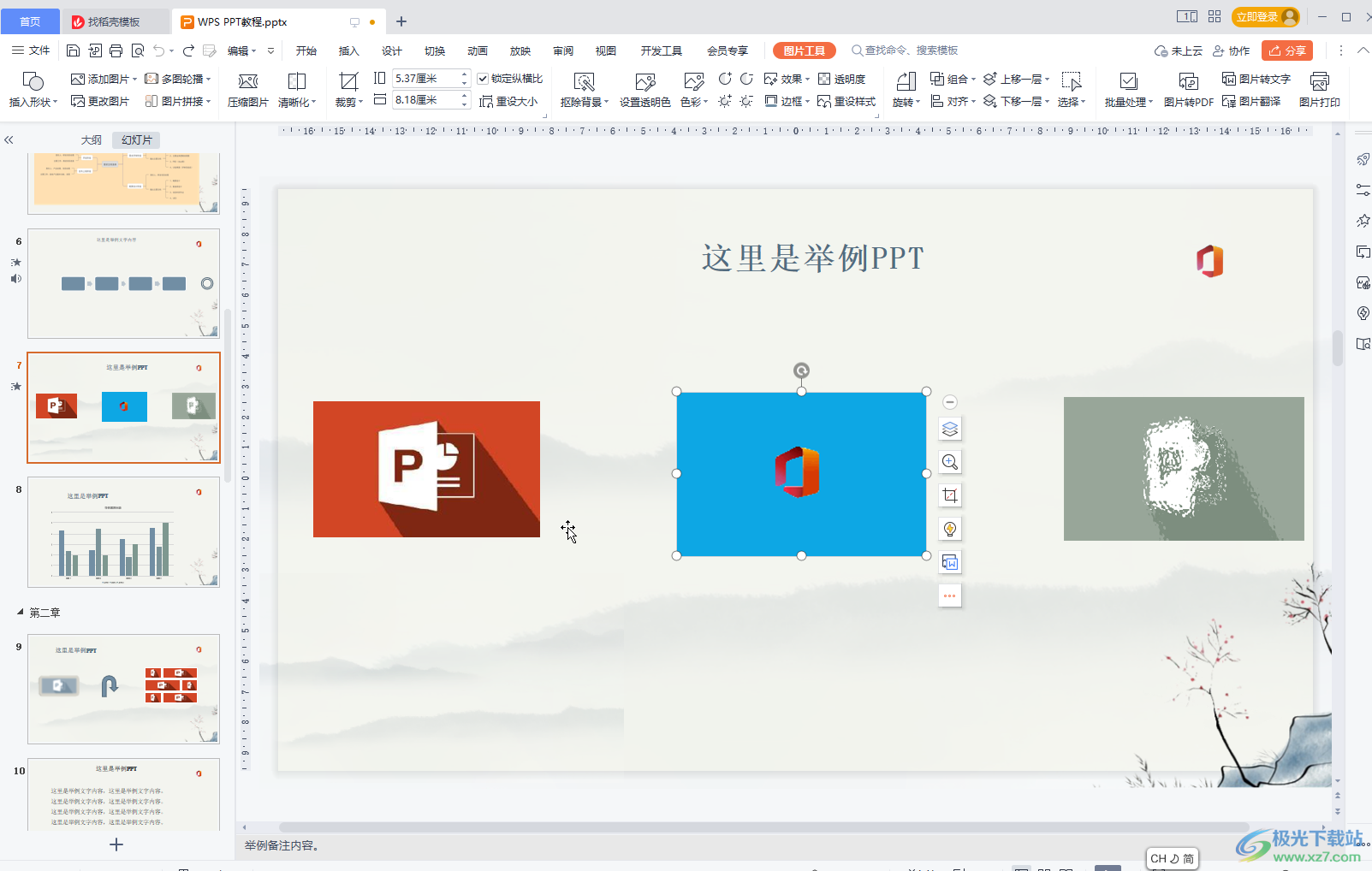
第二步:方法1.在“视图”选项卡中点击勾选“网格线”,就可以看到调出网格线了;
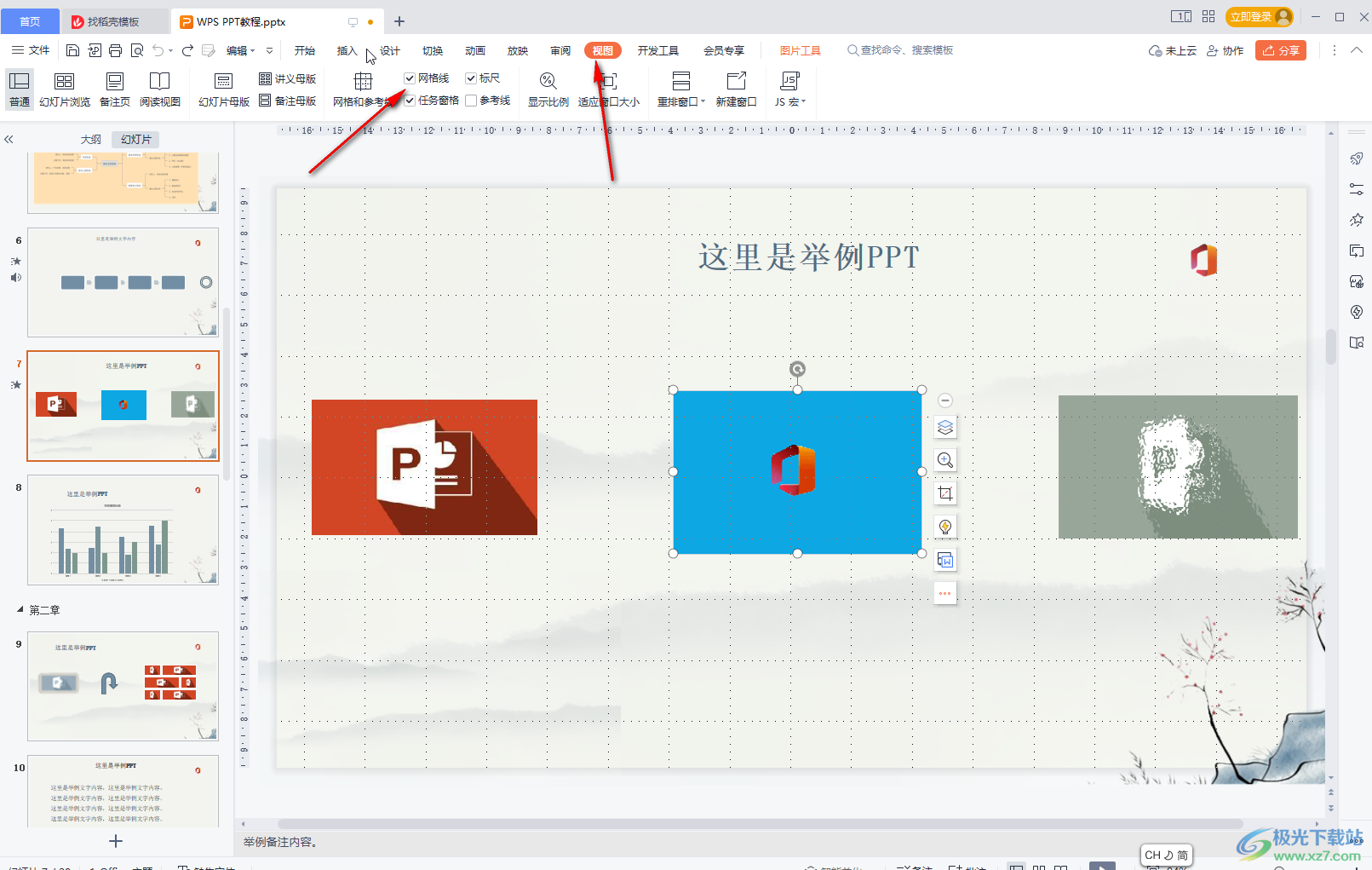
第三步:方法2.在空白处右键点击一下,在子选项中点击“网格和参考线”,点击勾选“网格线”;
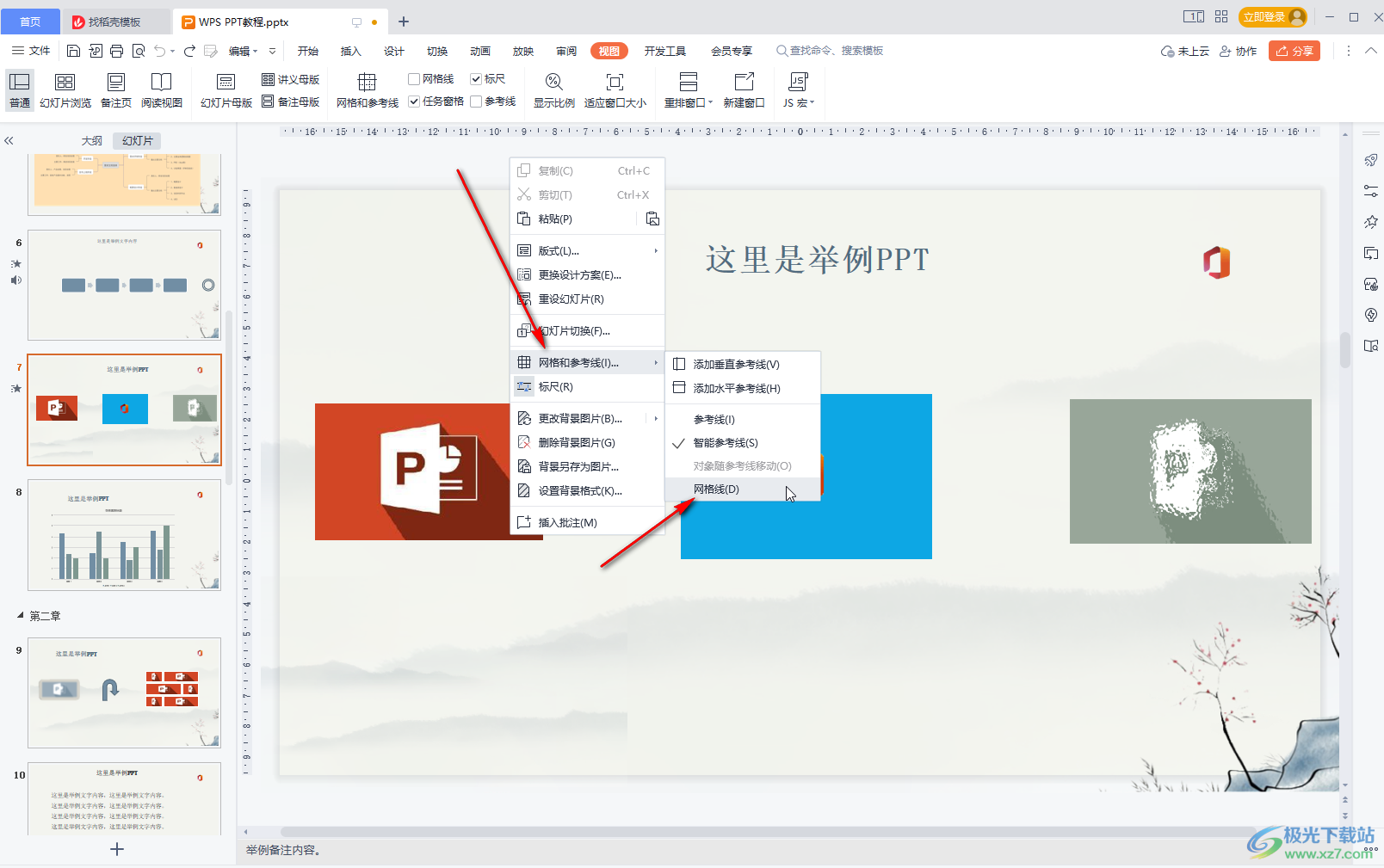
第四步:也可以调出网格线;
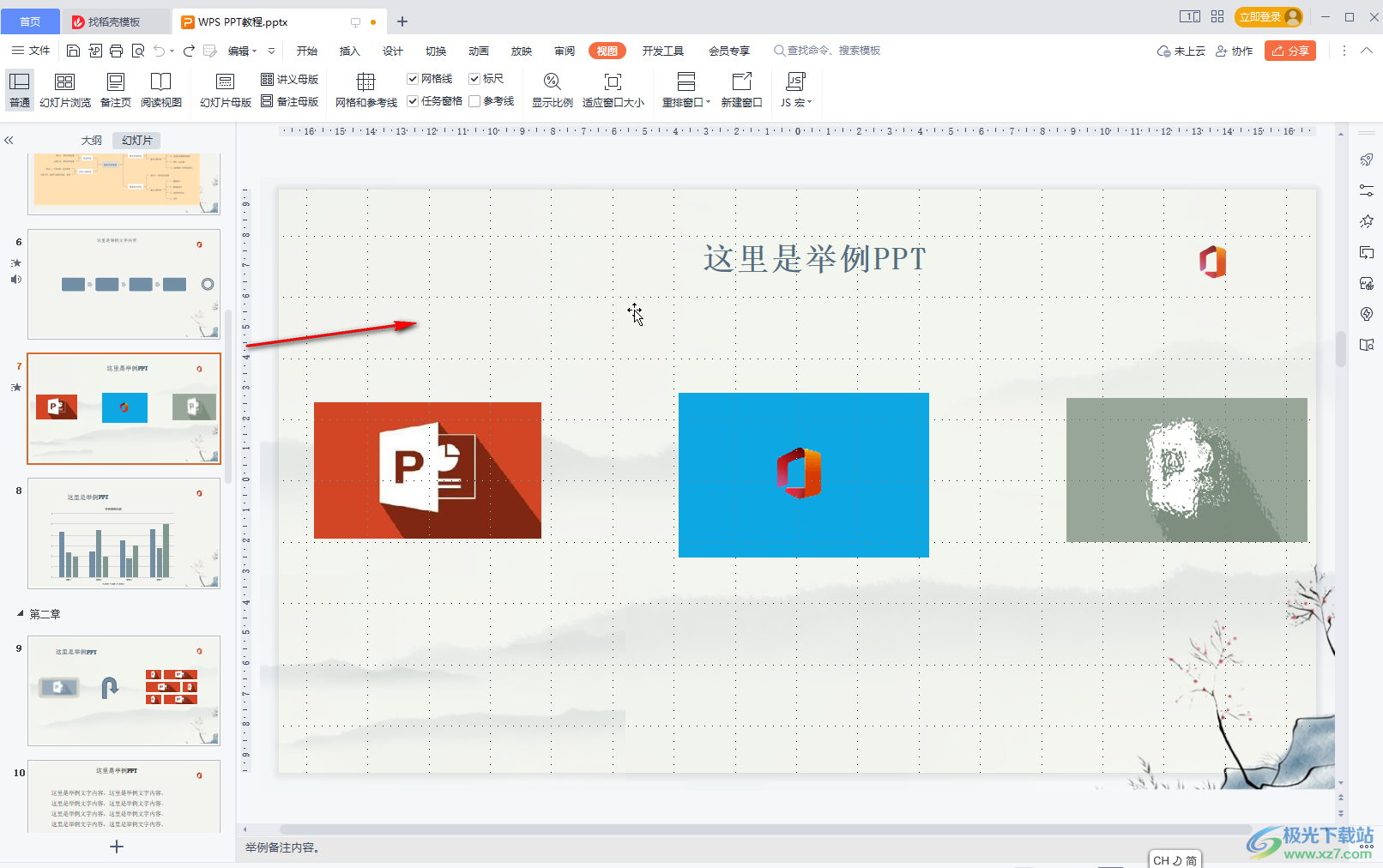
第五步:点击“网格和参考线”按钮,在打开的窗口中还可以调整网格的间距等等。
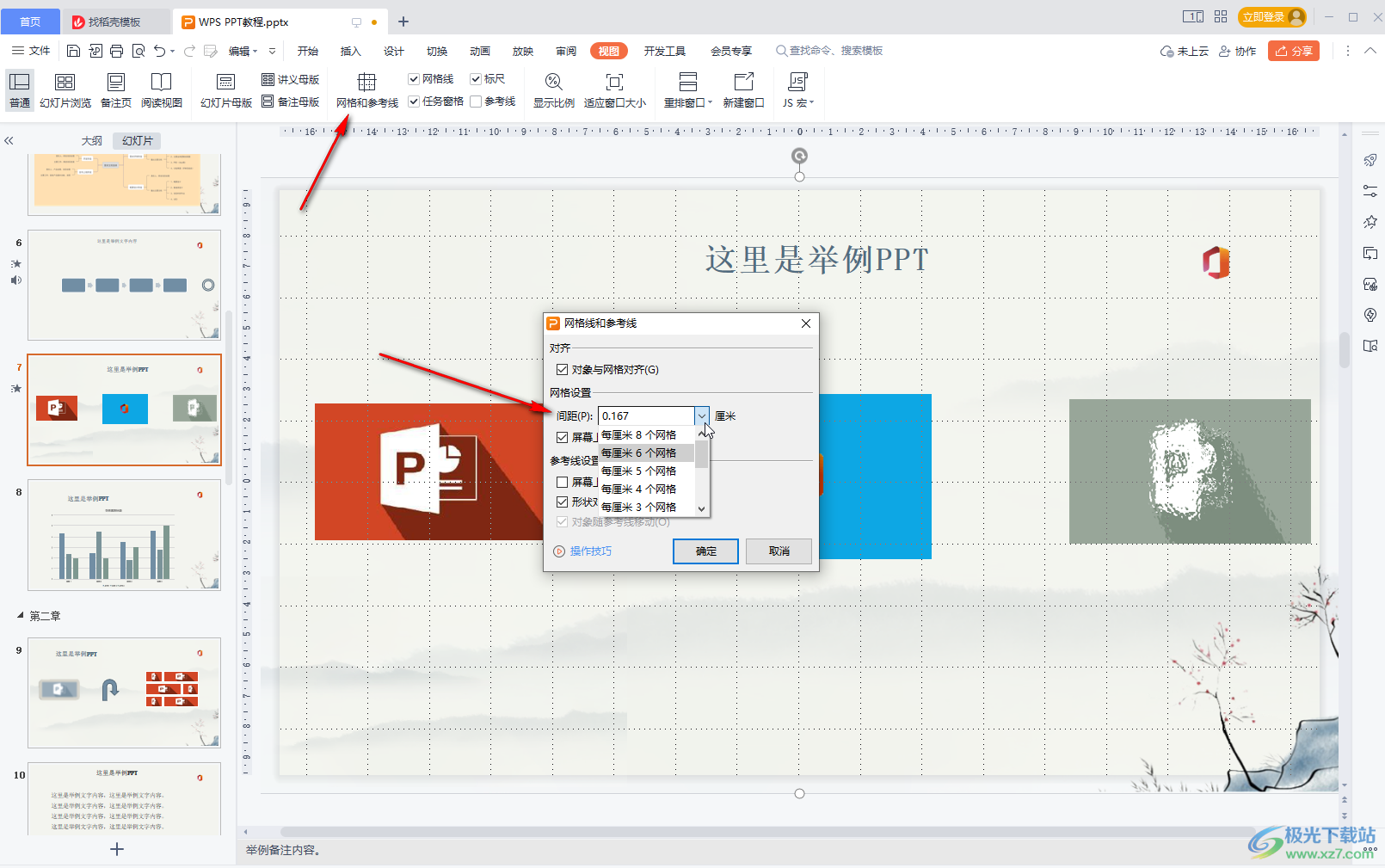
以上就是电脑版WPS演示文稿中调出网格线的方法教程的全部内容了。如果后续不再需要显示网格线,取消勾选“网格线”就可以了,非常简单方便。

大小:240.07 MB版本:v12.1.0.18608环境:WinAll, WinXP, Win7, Win10
- 进入下载
标签WPS PPT,网格线
相关推荐
相关下载
热门阅览
- 1百度网盘分享密码暴力破解方法,怎么破解百度网盘加密链接
- 2keyshot6破解安装步骤-keyshot6破解安装教程
- 3apktool手机版使用教程-apktool使用方法
- 4mac版steam怎么设置中文 steam mac版设置中文教程
- 5抖音推荐怎么设置页面?抖音推荐界面重新设置教程
- 6电脑怎么开启VT 如何开启VT的详细教程!
- 7掌上英雄联盟怎么注销账号?掌上英雄联盟怎么退出登录
- 8rar文件怎么打开?如何打开rar格式文件
- 9掌上wegame怎么查别人战绩?掌上wegame怎么看别人英雄联盟战绩
- 10qq邮箱格式怎么写?qq邮箱格式是什么样的以及注册英文邮箱的方法
- 11怎么安装会声会影x7?会声会影x7安装教程
- 12Word文档中轻松实现两行对齐?word文档两行文字怎么对齐?
网友评论